No todo el mundo tiene las habilidades, el tiempo o el presupuesto para utilizar Photoshop.
Vectorizar o caricaturizar una foto con Photopea, una herramienta online gratuita, es útil si quieres crear una alfombra a partir de una foto fotorrealista. Aquí tienes una guía paso a paso que te ayudará en el proceso, o mejor aún, mira el vídeo de arriba.
- Inserta la Imagen:
- Vectoriza el mapa de bits:
- Una vez abierta tu imagen, ve a la parte superior de la barra de menús y haz clic en Imagen -> Vectorizar mapa de bits. Se abrirá una ventana especial del Vectorizador.
- En la ventana del Vectorizador, verás la imagen original a la izquierda y la imagen vectorial a la derecha. Puedes mover ambas imágenes con el ratón, o acercarlas/alejarlas con la rueda del ratón.
- Ajusta la configuración de vectorización según sea necesario. Establece el número de colores para indicar a Photopea cuántos colores debe tener el resultado. También puedes activar o desactivar la Reducción de Ruido, adecuada para fotos naturales.
- Finalizar y Guardar la Imagen Vectorizada:
- Cuando estés satisfecho con la salida del vector, pulsa OK. Tu capa rasterizada original se sustituirá por las capas vectoriales correspondientes, listas para la edición vectorial adicional, o para la exportación como gráficos vectoriales como SVG o PDF.
- Para guardar la imagen vectorizada, ve a Archivo -> Exportar como y, a continuación, selecciona PDF, SVG o EMF como formato de archivo.
La vectorización simplificará la imagen a una forma que pueda traducirse más fácilmente al arte del mechón, haciendo más factible el proceso de crear una alfombra a partir de la imagen. Recuerda que la calidad de la imagen vectorizada final dependerá de la claridad de la foto original y de los ajustes que elijas durante el proceso de vectorización.